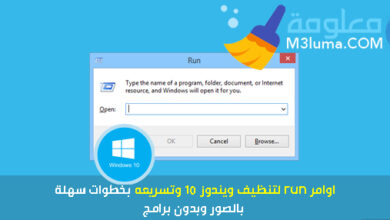كيفية تغيير عنوان ip في ويندوز 10 windows
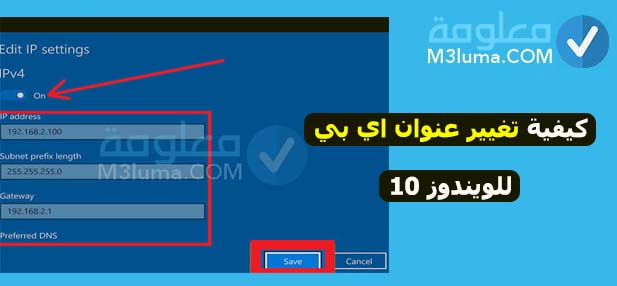
أهم معلومة يجب أن تعرفها حول جهاز الكمبيوتر الخاص بك هي معرفة عنوان IP ويندوز وذلك لأهميته الكبرية في الوصول إلى العديد من المحتويات الخاصة بالحاسوب.
كل جهاز كمبيوتر ويندوز أو أي نظام آخر يحمل عنوان IP خاص به ولا يمكن أن نجد نفس IP عند جهازين معا، بل كل واحد يملك عنوان خاص به. عن طريقه يمكنك التعرف على المعلومات الخاصة بالجهاز والوصول إلى مزود الخدمات، ومعرفة موديل اللابتوب، والعديد من الأمور الأخرى.
إذن يكف يمكن معرفة عنوان IP الخاص بجهازي؟ وهل يمكن تغييرعنوان ip ويندوز 10 ؟ وهل يمكن تغيير عنوان ip ويندوز 7؟
في هذا المقال سأجيب عن هذه الأسئلة وسأشرح لك بالتفصيل كيفية تغيير ip الكمبيوتر ويندوز 10 حتى تتمكن من التأكد من عنوان الجهاز وتغييره في اي وقت للحفاظ على الامان والخصوصية.
اقرأ أيضا:
كيفية معرفة موديل اللاب توب بدون برامج
تحديث كرت الشاشة intel ويندوز 7، 8، 10 بطريقة سهلة
قبل أن نقوم بشرح كيفية تغيير ip اللاب توب وبندوز، لابد أولا من أن تتعرف على كيفية معرفة عنوان ip الكمبيوتر، حيث يجد العديد من الاشخاص بعض الصعوبات في كيفية إيجاد ومعرفة ip الكمبيوتر ويندوز.
لذا دعني أولا أقدم لك بعض الخطوات والإجراءات اللازم اتباعها من أجل معرفة عنوان ip الخاص بالكمبيوتر ومن ثم ننتقل إلى شرح طريقة تغير ip في الويندوز.
معرفة عنوان ip ويندوز 10
هناك طريقة سهلة يمكنك استخدامها من أجل معرفة عنوان ip الخاص بجهاز الكمبيوتر الخاص بك وذلك فقط عن طريق إعدادات الجهاز، كل ما عليك القيام به هو اتباع بعض الخطوات البسيطة وهي كالتالي:
- الخطوة 1:
أول شيء تقوم به هو الدخول على إعدادات جهاز الكمبيوتر ويندوز الخاص بك، وذلك من خلال التوجه إلى قائمة “ابدا”> ثم الدخول على خيار “settings”.
- الخطوة 2:
الآن بعد الدخول على الإعدادات قم بالتوجه إلى خيار Network & internet، ثم قم بالدخول عليه.
- الخطوة 3:
سوف تظهر لك مجموعة من الخيارات على اليسار، قم بالدخول على خيار “Ethernet “.
- الخطوة 4:
الآن ستظهر لك الشبكة التي يتصل بها جهازك، كل ما عليك القيام به في هذه الحالة هو الدخول على خيار “hardware properties”.
الآن ستظهر لك مجموعة من المعلومات الخاصة بالجهاز من بينها عنوان IP .
الطريقة 1: تغيير عنوان ال IP من قائمة الإعادادات
هناك طريقة سهلة يمكنك من خلالها تغيير عنوان الكمبيوتر ويندوز، هذه الطريقة لا تحتاج إلى اي أوامر أو برامج، بل يمكنك القيام بها فقط عن طريق إعدادات الجهاز.
الطريقة سهلة، كل ما عليك القيام به هو اتباع بعض الخطوات البسيطة كما سأوضح لك هنا.
الخطوة 1:
أول شيء تقوم به هو الدخول على إعدادات الجهاز من خلال قائمة ابدا ثم الدخول على الإعدادات settings.
الآن قم بالدخول على خيار Network and Internet.
الخطوة 2:
من الخطوة السابقة قم بالدخول على خيار network status ومنه قم بالدخول على خيار Change Connection Properties
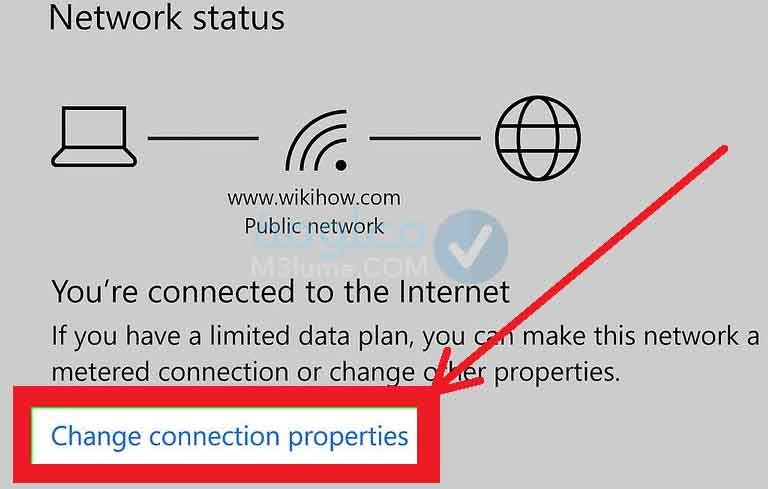
الخطوة 3:
الآن سيظهر لك خيار “تعديل Edite” الآن ستظهر لك قائمة التعديل قم بالضغط على القيائمة المنسدلة ومن ثم اختيار Manual.
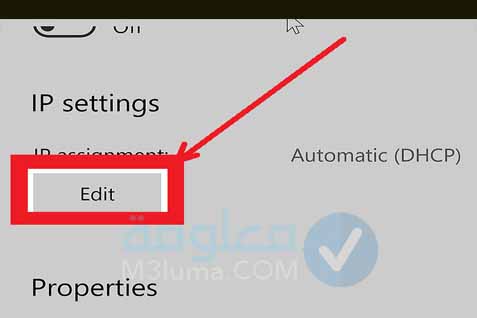
- الخطوة 4:
قم بتفعيل خيار IPv4 ووضعه على on سوف تجد مجموعة من الخانات التي يجب عليك ملأها وهي- IP Address قم بإدخال عنوان الجهاز الذي تريد.
- Subnet Prefix Length: وهو العنوان الخاص بالشبكة الفرعية.
- Gateway: هو العنوان الخاص بالرواتر الموصول بالجهاز.
بعد إدخال جميع هذه المعلومات بالكيفية التي تريد، قم بالضغط بعد ذلك على “حفظ save”.
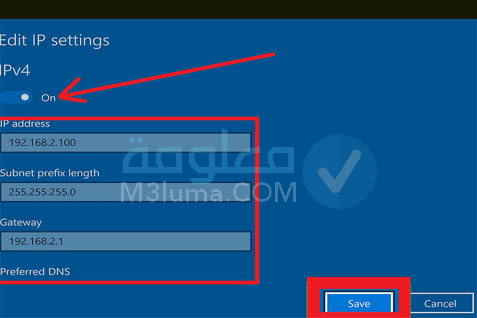
اقرأ أيضا:
طريقة فورمات ويندوز 10 أسهل طريقة
الطريقة 2: طريقة تغيير عنزان الكمبيوتر ويندوز 10 عن طريثق Network And Sharing System
من الطرق الاخرى التي يمكنك عن طريقها تغير عنوان الجهاز هي عن طريق عدادات Network And Sharing System
حتى تتمكن من الدخول على هذه القائمة وتغيير العنوان بسهولة، قم اتباع الخطوات التالية:
- الخطوة 1:
أول شيء قم بتلدخول على قائمة Network And Sharing System وذلك من خلال التوجه إلى الشبكة الموجودة في الاسفل على اليمين، ثم قم بالضغط عليها كليك يمين ثم اختيار Network And Sharing System.
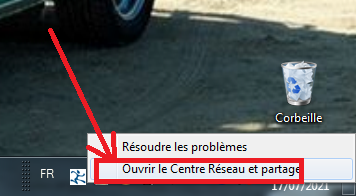
- الخطوة 2.
الآن سوف تظهر لك قائمة، قم بالدخول على خيار Change adapter settings.
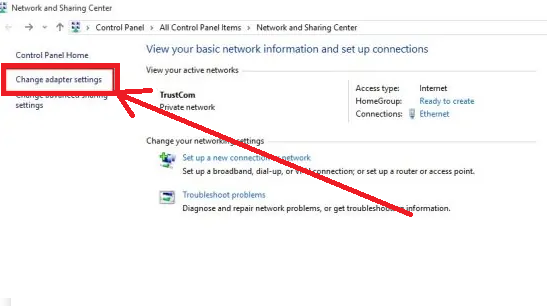
- الخطوة 3:
سوف تنبثق لك قائمة جديدة، سوف يظهر لك خيار Ethernet قم بالضغط عليه كليك يمين، ومن ثم اختيار الخصائص Properties .
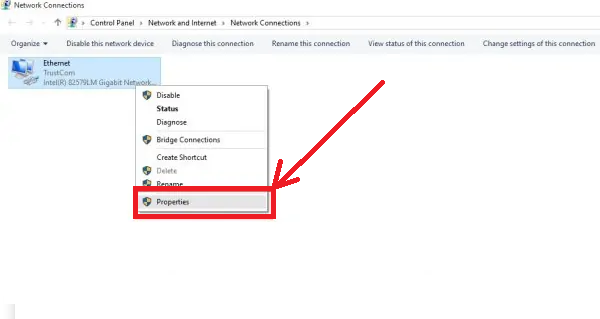
- الخطوة 4:
سوف يظهر لك قائمة اخرى قم بتحديد خيار Internet Protocol Version 4 (TCP/IPv4.
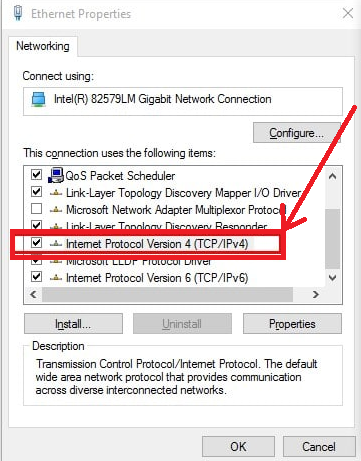
- الخطوة 5:
الآن قم بوضع علامة على use the following ip Address ثم قم بإدخال مجموعة من المعلومات التي ستظهر لك وذلك على الشكل التالي:- IP address : قم بكتابة عنوان مكون من مجموعة من الارقام على شرط ألا تكون الأرقام متشابهة، مثلا 192.168.1.x
- Subnet mask: في هذا الخيار يمكنك كتابة العنوان التالي 255.255.255.0.
- Default Gateway: يمكنك إدخال العنوان التالي 192.168.1.1 أو اختر عنوان آخر إذا كنت تعرفه.
- الآن، قم ايضا بوضع علامة على خيار Use the following DNS server addresses ثم قم بإدخال المعلومات التالية:
- في خانة prefered DNS : قم بكتابة عنوان الخادم التالي 8.8.8.8
- في خانة Alternate DNS: قم بكتابة 1.0.0.1
في الأخير قم بوضع علامة على خيار Validate settings upon exit، ثم قم بالضغط على خيار ok

بهذه الطريقة ستتمكن من تغيير عنوان IP الخاص بجهازك والحصول على عنوان آخر.
الطريقة 3: كيفية تغيير عنوان IP في ويندوز 10
هناك بعض الطرق التي يمكنك عن طريقها تغيير عنوان IP الخاص بجهازك، من بين اسهل هذه لطرق التي يمكنك استخدامها في ثواني بطريقة بسيطة هي ما ساشرح لك هنا.
قم باتباع عذه الخطوات.
- الخطوة 1:
أول شيء هو فتح قائمة موجه الأوامر في ويندوز 10، وتشغيلها بخيار المدير، حتى تتمكن من فتح قائمة موجه الأوامر قم بالدخول على قائمة “ابدأ” ثم اكتب Command Prompt سوف تظهر لك في نتائج البحث، قم بالضغط عليها كليك يمين، ومن ثم قم بتشغيلها تحت خاصية المدير Run as Administrator.
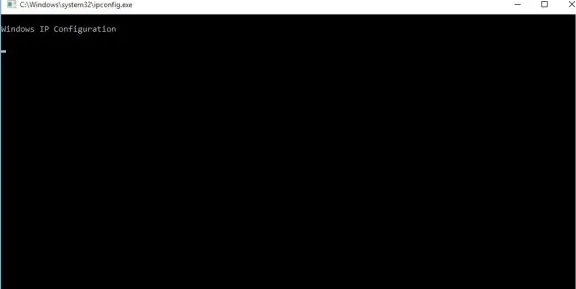
- الخطوة 2:
الآن بعد الدخول على القائمة السوداء الخاصة بموجه الأوامر، قم بالضغط قم بكتابة الأمر التالي ipconfig/release ثم قم بالضغط على Enter من أجل المتابعة، من الممكن أن تختفي الشاشة السوداء ولا يظهر معك أي معلومة .
يعمل هذا الأمر على حذف عنوان IP الخاص بالجهاز.
- الخطوة 3:
الآن بعد أن تم حذف العنوان الحالي ينبغي عليك تغييره بعنوان جديد.
حتى تقوم بتغيير العنوان كل ما عليك القيام به هو إدخال الأمر التالي ipconfig/renew ثم اضغط على Enter. الآن
الآن سوف يتم تحديث العنوان وستتمكن من الحصول على عنوان IP جديد.
الطريقة 4: برنامج تغيير عنوان ip للكمبيوتر ويندوز.
من الطرق الأخرى التي يمكنك أيضا استخدامها من أجل تغيير عنوان الجهاز، هي عن طريق استخدام بعض برامج تغيير عنوان ip للكمبيوتر وينجوز 10، من الممكن ان تجد مجموعة من البرامج منتشرة على الانترنت والتي تدعي أنها برامج رائعة، لكن في الحقيقة لا توجد برامج كثيرة يمكنك استخدامها في تغيير عنوان الكمبيوتر ويندوز 10.
لهذا ولكي لا تبقى مشتت الذهن وتجرب مجموعة من البرامج التي يمكن الا تكون نافعة، دعني أعرض لك برنامج واجد يمكنك استخدامه لها الغرض وهو برنامج Tunnelbear .
يعد برنامج Tunnelbear من افضل البرامج التي يمكنك استخدامها من اجل تغيير عنوان الجهاز ، يوفر لك هذا البرنامج كم خصوصية كاملة وذلك حتى تتمكن من استخدامه بكل حرية دون ان تخاف من فقدان اي من معلوماتك أو التجسس على بياننات الكمبيوتر الخاص بك.
هذا البرنامج متاح للتحميل بالنسبة لإصدار ويندوز، مما يتيح لك إمكانية تحميله وتثبيته بكل سهولة دون اي قيود، بالإضافة إلى هذا فإن طريقة استخدام البرنامج سهل جدا لن تجد فيه اي صعوبات أو تعقيدات.
يمكنك تحميل البرنامج من الرابط التالي:
خلاصة:
في الأخير كانت هذه اهم الطرق التي يمكنك عن طريقها تغيير عنوان ip الخاص بجهاز الكمبيوتر ويندوز 10 الخاص بك، يمكنك تجربة إحدى الطرق السابقة وستتمكن من تغيير عنوان ip الكمبيوتر ويندوز دون أي مشاكل، كل ما عليك القيام به هو اتباع الخطوات التي شرحت لك بالتفصيل.
أرجو أن تكون هذه الطرق التي شرحت لك هنا قد نالت إعجابك وحققت منها الاستفادة المرجوة، في حال كانت لديك اي اسئلة اخرى أو استفسارات حول هذا الموضوع، لا تبخل علينا بها، يمكنك وضعها في قسم التعليقات.
انتهى.